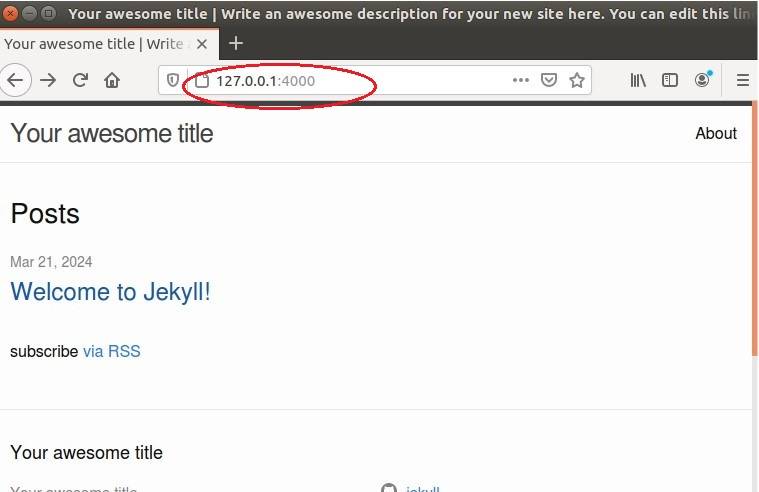所谓的静态博客,就是只有静态资源,包括html,图片等,没有数据库,没有php动态语言的博客网站。
静态博客主打一个:简单、快速。只需要你会使用markdown笔记,就可以快速地借助模板,搭建一个人博客。
本文主要介绍Hexo和Jekyll两种创建静态博客的框架:
- Hexo基于Node.js开发,对于javascript熟悉的话,可以快速上手;
- Jekyll基于Ruby开发;
两者除了开发语言的区别,使用习惯与社区资源大同小异,建议根据自己对编程语言的熟悉度来选择。
Hexo的安装与使用
1、安装Node.js
访问Node.js的官网Node.js — Download Node.js® (nodejs.org)
我们先安装nvm,然后再来安装node.js,
1 | curl -o- https://raw.githubusercontent.com/nvm-sh/nvm/v0.39.7/install.sh | bash |
安装成功后,我们再使用nvm来安装Node.js的v18.19.1版本:
1 | nvm install 18 |
上述的node是Node.js的主程序,npm是其包管理工具,类似于ubuntu的apt角色,只不过apt是用来下载、安装、管理ubuntu下的应用程序,而npm是下载、安装、管理Node.js中的库。
2、安装Hexo与使用
1 | ###安装hexo脚手架命令 |
开启hexo自带服务后,可以在http://localhost:4000/查看网站的效果。
3、Hexo博客模板
在官网Themes | Hexo上可以看到各种模板,选择自己喜欢的模版,可以下载到当前Hexo项目中的themes/目录下,然后在Hexo的配置文件_config.yml文件中,指定要使用的模版名称,比如我们使用的aircloud模版:
1 | theme: aircloud |
完成模版设置后,我们的博客就会呈现对应的视觉效果,非常方便。
4、Hexo在Ubuntu上的使用
使用“hexo generate”命令后,会在Hexo项目文件下生成导出文件夹/public/,其中保存有经markdown格式转化而来的html文件夹;将整个public目录经过git命令,导入到Ubuntu的/var/www/目录下,然后再配置Ubuntu上的Nginx服务器,将public目录作为站点的root目录即可。
Jekyll的安装与使用
Jekyll 是一个静态网站生成器,它将纯文本转化为静态网站和博客,比如将你的markdown笔记转为博客。使用 Jekyll 的主要好处之一是,由于生成的是静态网站,所以不需要数据库或其他后端组件,这使得网站更容易部署和维护。
为了下载安装最新版的ruby,我们使用rvm来安装Ruby,而不是用ubuntu默认的apt命令。
步骤:先安装rvm,使用rvm来安装ruby,再使用gem来安装jekyll和bundler.
1、安装rvm
1 | curl -sSL https://rvm.io/mpapis.asc | gpg --import - |
下载rvm安装包
1 | curl -sSL https://get.rvm.io | bash -s stable |
使得终端生效:
1 | source /home/tfzhang/.rvm/scripts/rvm |
注意上述的home目录,需要根据你自己的系统目录调整;
安装最新版ruby
安装ruby:
1 | rvm install ruby |
安装完成后,检查ruby和rubygems是否正确安装:
1 | ruby -v |
如果有版本输出,说明安装成功。
安装jekyll和bundler:
1 | gem install jekyll bundler |
安装成功后,创建新的jekyll站点:
1 | jekyll new my-new-site |
进入新创建的my-new-site,然后开启jekyll服务器:
1 | cd my-new-site && jekyll serve |
运行服务器时,可能会提醒错误:
1 | could not find gem 'minima (~>2.5) in locally installed gems.' |
需要安装minima:
1 | gem install minima |
安装完成版后,再运行:jekyll server
这将启动一个开发服务器,在本地主机的某个端口上提供你的站点(通常是http://localhost:4000/)。现在,你可以通过浏览器访问这个地址来查看你的站点。